Как суммировать уникальные значения на основе критериев в Excel?
При работе с наборами данных Excel, такими как журналы заказов, финансовые записи или результаты опросов, вы можете часто сталкиваться с необходимостью вычислить сумму уникальных значений из одного столбца на основе фильтров или критериев в другом столбце. Например, рассмотрим таблицу данных, содержащую два столбца: Имя и Заказ. Если вы хотите вычислить сумму только уникальных значений Заказов для каждого Имени (игнорируя повторяющиеся значения), как это можно эффективно сделать в Excel? Это распространённое требование во многих бизнес-сценариях или при анализе данных, где простое суммирование всех совпадающих элементов приведет к завышенным результатам из-за дубликатов.
На приведенном ниже примере скриншота демонстрируется типичный сценарий: учитывая список имен и соответствующих значений заказов - включая дубликаты - вы хотите свести данные, суммируя уникальные значения заказов отдельно для каждого имени.
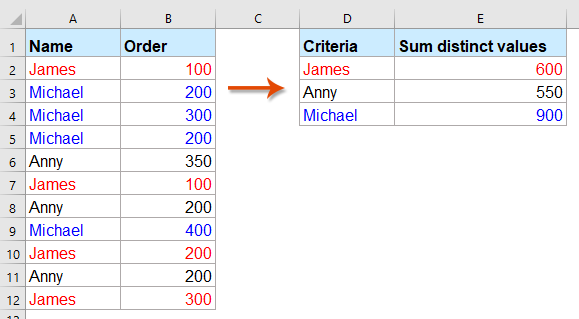
Общие сложности при выполнении этой задачи включают выявление уникальных записей на основе определенных критериев, обеспечение подсчета только первого вхождения и предотвращение ручных ошибок, которые могут возникнуть при копировании и вставке отфильтрованных данных. Несколько практических подходов в Excel, включая формулы массива, Kutools и Power Query, могут помочь вам решить эту проблему; каждый из них подходит для различных сценариев использования.
- Суммирование уникальных значений на основе одного или нескольких критериев с формулами массива
- Суммирование уникальных значений на основе критериев с использованием расширенного объединения строк Kutools для Excel
- Другие встроенные методы Excel: использование сводной таблицы для анализа уникальной суммы
<h4"> Суммирование уникальных значений на основе одного или нескольких критериев с формулами массива
Один из эффективных и гибких подходов - использование формул массива, которые позволяют суммировать уникальные значения, соответствующие определенным критериям. Этот метод особенно хорошо работает, когда вы хотите, чтобы расчет обновлялся автоматически при изменении данных или критериев.
Чтобы суммировать только уникальные значения в столбце согласно фильтру или условию в другом столбце, вы можете применить следующую формулу:
1. В пустой ячейке (например, E2) введите эту формулу:
=SUM(IF(FREQUENCY(IF($A$2:$A$12=D2,MATCH($B$2:$B$12,$B$2:$B$12,0)),ROW($B$2:$B$12)-ROW($B$2)+1),$B$2:$B$12))Прежде чем подтвердить формулу, внимательно проверьте, что:
- A2:A12: диапазон, содержащий критерии (в данном случае имена).
- D2: ячейка, где находится ваш целевой критерий (например, конкретное имя).
- B2:B12: диапазон значений, которые вы хотите суммировать уникально.
Вы можете настроить эти диапазоны по мере необходимости в зависимости от фактической структуры ваших данных. Убедитесь, что все диапазоны имеют одинаковую длину, чтобы избежать ошибок в формуле.
2. Чтобы активировать эту формулу массива, нажмите Ctrl + Shift + Enter одновременно после ввода формулы. Фигурные скобки появятся вокруг формулы, указывая, что это формула массива. Затем перетащите маркер заполнения вниз, чтобы скопировать формулу для каждого соответствующего значения в столбце сводных данных. Таким образом, каждому элементу будет автоматически присвоена правильная уникальная сумма.
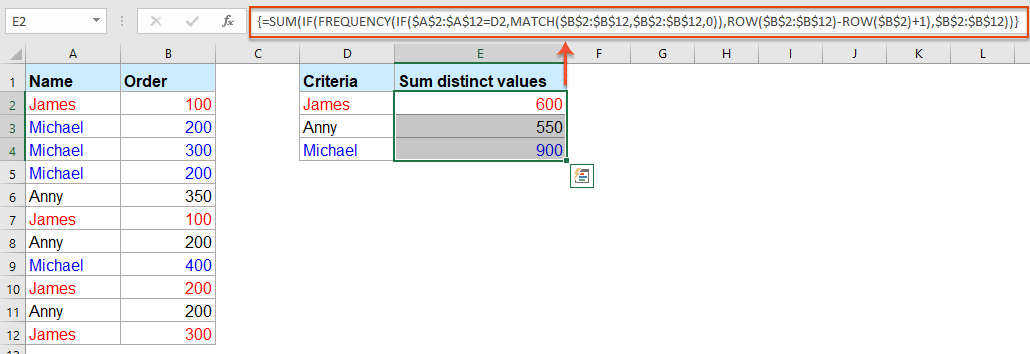
Практический совет: если вы используете Excel 365 или Excel 2021, новые динамические функции массива, такие как UNIQUE и SUMIFS, могут еще больше упростить некоторые из этих вычислений, но приведенная выше формула надежно работает во многих версиях Excel.
=SUMIF(A2:B12, UNIQUE(D2), B2:B12)
Обработка большего количества критериев: =SUM(SUMIFS(sum_range, criteria_range1, UNIQUE(criteria_range1), [criteria_range2, criteria2], ...)
Меры предосторожности:
- Убедитесь, что вы используете ввод формулы массива (Ctrl + Shift + Enter), если вы работаете в Excel 2019 или более ранней версии. Для Excel 365/2021 обычный Enter может быть достаточным для динамических формул.
- Если ваши диапазоны данных особенно большие, подход с массивом может стать медленнее, поэтому сначала рассмотрите возможность фильтрации данных или использования других методов для очень больших наборов данных.
- Внимательно следите за лишними пробелами или последовательностью типов данных - неоднородное форматирование текста или чисел может вызвать ошибки сопоставления.
Советы: Если вам нужно суммировать все уникальные значения на основе двух критериев, можно использовать следующее расширение формулы массива:
=SUM(IF(FREQUENCY(IF($A$2:$A$12=E2,IF($B$2:$B$12=F2,MATCH($C$2:$C$12,$C$2:$C$12,0))),ROW($C$2:$C$12)-ROW($C$2)+1),$C$2:$C$12))Эта формула аналогична по принципу, но поддерживает дополнительный фильтр из столбца B (теперь сравнивается с F2 как вторичное условие) и суммирует уникальные значения из столбца C. После ввода этой формулы в выбранную сводную ячейку используйте Ctrl + Shift + Enter для её подтверждения, а затем применяйте её к другим строкам сводки по мере необходимости.

Резюме: хотя формулы массивов обеспечивают точные результаты для большинства сценариев, всегда дважды проверяйте наличие скрытых дубликатов (например, с лишними пробелами или различиями в форматировании текста) и убедитесь, что области сводки получают данные из точно отфильтрованных списков.

Раскройте магию Excel с Kutools AI
- Умное выполнение: Выполняйте операции с ячейками, анализируйте данные и создавайте диаграммы — всё это посредством простых команд.
- Пользовательские формулы: Создавайте индивидуальные формулы для оптимизации ваших рабочих процессов.
- Кодирование VBA: Пишите и внедряйте код VBA без особых усилий.
- Интерпретация формул: Легко разбирайтесь в сложных формулах.
- Перевод текста: Преодолейте языковые барьеры в ваших таблицах.
Суммирование уникальных значений на основе критериев с использованием расширенного объединения строк Kutools для Excel
Функция расширенного объединения строк Kutools для Excel делает суммирование только уникальных значений на основе определенного условия без усилий! С помощью нескольких кликов она интеллектуально группирует ваши данные и применяет пользовательскую логику сводки - без формул, без хлопот, только точные результаты.
Шаг 1: Выберите таблицу данных
Выделите всю таблицу, включая заголовки.
Шаг 2: Перейдите в Kutools > Текст > Расширенное объединение строк.

Шаг 3: Настройте столбец группировки
В появившемся диалоговом окне выберите столбец, по которому хотите группировать (например, Фрукты), установите его как первичный ключ в разделе Операции.

Шаг 4: Настройте поле для уникальной суммы
Выберите столбец Продажи, установите нужную операцию (например, Сумма) в разделе Операции.

Совет: Вы можете просмотреть объединенный результат в диалоговом окне.
Шаг 5: Нажмите OK. Теперь таблица сгруппирована по клиентам, каждый с суммой уникальных объемов продуктов.

Другие встроенные методы Excel: использование сводной таблицы для анализа уникальной суммы
Функция сводной таблицы Excel предоставляет еще один мощный встроенный подход к суммированию данных на основе критериев. Хотя сводные таблицы не суммируют уникальные значения напрямую по умолчанию, начиная с Excel 2013, они поддерживают расчет Количества уникальных значений, который помогает проанализировать количество уникальных записей для указанного поля. Хотя это не вычисляет сумму уникальных значений напрямую, вы можете использовать Количество уникальных значений вместе с ручной корректировкой или вычисляемым полем для облегчения аналогичной сводки.
Преимущества: сводные таблицы не требуют запоминания формул или кодирования VBA и предлагают высоко гибкие интерфейсы drag-and-drop. Подходят для периодической отчетности, группового анализа, быстрого обзора или при сотрудничестве между командами. Однако они лучше всего подходят для сводки и анализа, а не для создания формул для дальнейших вычислений или автоматизации.
Вот как использовать сводную таблицу для анализа уникальной суммы:
- Выберите диапазон данных (например, A1:B12, включая заголовки) и перейдите в Вставка > Сводная таблица. В диалоговом окне выберите, разместить ли сводную таблицу в новом листе или существующем.
- В списке полей сводной таблицы перетащите Имя в область строк и Заказ в область значений.
- Для записей Заказов в области значений щелкните стрелку раскрывающегося списка > Параметры поля значений > установите на Сумма (показывает общую сумму заказов, включая дубликаты).
Ограничения:
- Функция Количества уникальных значений доступна только в Excel 2013 или новее; более ранние версии требуют больше ручной работы.
Подводя итог, хотя сводная таблица отлична для интерактивной сводки и анализа, рассмотрите возможность сочетания ее с формульными или VBA-подходами, если вам нужны истинные вычисления уникальных сумм.
Больше связанных статей:
- Суммирование нескольких столбцов на основе одного критерия в Excel
- В Excel вам может потребоваться суммировать несколько столбцов на основе одного критерия. Например, у меня есть диапазон данных, как показано на следующем скриншоте, теперь я хочу получить общие значения KTE за три месяца - январь, февраль и март.
- Vlookup и сумма совпадений в строках или столбцах в Excel
- Использование функций vlookup и sum помогает быстро найти заданные критерии и одновременно суммировать соответствующие значения. В этой статье мы покажем вам два метода для vlookup и суммирования первых или всех совпадающих значений в строках или столбцах в Excel.
- Суммирование значений на основе месяца и года в Excel
- Если у вас есть диапазон данных, столбец A содержит даты, а столбец B - количество заказов, теперь вам нужно суммировать числа на основе месяца и года из другого столбца. В этом случае я хочу рассчитать общее количество заказов за январь 2016 года, чтобы получить следующий результат. В этой статье я расскажу о некоторых приемах решения этой задачи в Excel.
- Суммирование значений на основе текстовых критериев в Excel
- В Excel, возможно, вы пытались суммировать значения на основе текстовых критериев из другого столбца. Например, у меня есть диапазон данных в рабочем листе, как показано на следующем скриншоте, теперь я хочу сложить все числа в столбце B, соответствующие текстовым значениям в столбце A, которые удовлетворяют определенному критерию, например, суммировать числа, если ячейки в столбце A содержат KTE.
- Суммирование значений на основе выбора из выпадающего списка в Excel
- Как показано на скриншоте ниже, у вас есть таблица, содержащая столбец Категория и столбец Сумма, и вы создали выпадающий список проверки данных, содержащий все категории. При выборе любой категории из выпадающего списка вы хотите суммировать все соответствующие значения ячеек в столбце B и поместить результат в определенную ячейку. Например, при выборе категории CC из выпадающего списка, вам нужно просуммировать значения в ячейках B5 и B8 и получить общее число 40+70=110. Как этого достичь? Метод в этой статье может помочь вам.
Лучшие инструменты для повышения продуктивности в Office
Повысьте свои навыки работы в Excel с помощью Kutools для Excel и ощутите эффективность на новом уровне. Kutools для Excel предлагает более300 расширенных функций для повышения производительности и экономии времени. Нажмите здесь, чтобы выбрать функцию, которая вам нужнее всего...
Office Tab добавляет вкладки в Office и делает вашу работу намного проще
- Включите режим вкладок для редактирования и чтения в Word, Excel, PowerPoint, Publisher, Access, Visio и Project.
- Открывайте и создавайте несколько документов во вкладках одного окна вместо новых отдельных окон.
- Увеличьте свою продуктивность на50% и уменьшите количество щелчков мышью на сотни ежедневно!
Все надстройки Kutools. Один установщик
Пакет Kutools for Office включает надстройки для Excel, Word, Outlook и PowerPoint, а также Office Tab Pro — идеально для команд, работающих в разных приложениях Office.
- Комплексный набор — надстройки для Excel, Word, Outlook и PowerPoint плюс Office Tab Pro
- Один установщик, одна лицензия — настройка занимает считанные минуты (MSI-совместимо)
- Совместная работа — максимальная эффективность между приложениями Office
- 30-дневная полнофункциональная пробная версия — без регистрации и кредитной карты
- Лучшее соотношение цены и качества — экономия по сравнению с покупкой отдельных надстроек